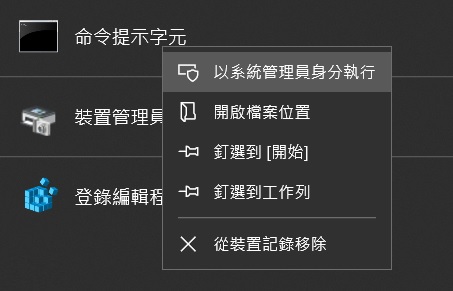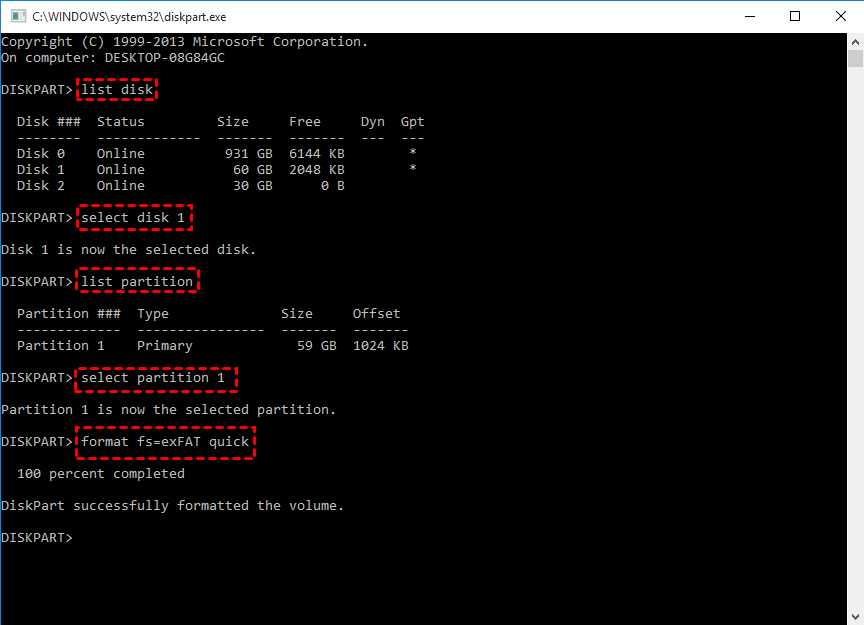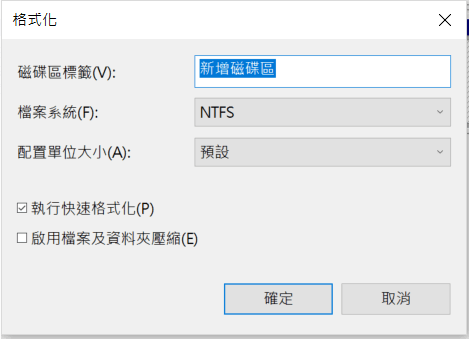朋友昨天嘗試將Windows電腦中一些重要的、容量大的電影、個人影片、文檔等檔案複製到隨身碟中備份好整理電腦空間。可是電腦卻彈出“檔案太大無法放置在目的地檔案系統”的錯誤訊息。明明隨身碟裡還有很多沒有使用的空間,為什麼會彈出這個訊息呢?如果发生这样的问题,而您確定您的隨身碟還有足夠的空間。那麼很有可能是由于電腦磁碟系统FAT32的限制。如何修復檔案太大無法複製到隨身碟?
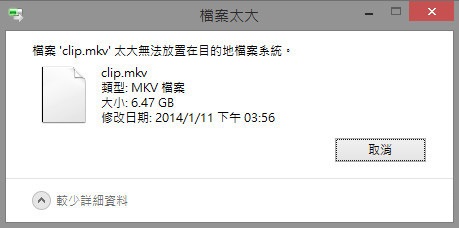
本文將針對以上問題展開討論,幫助您了解磁碟系統FAT32以及檔案太大無法複製到隨身碟的修復方法!
為什麼會發生檔案太大無法複製到隨身碟的情況?
Windows作業系統預設會根據設定格式化隨身碟、記憶卡等外接裝置。例如,Windows 7預設格式化硬碟時會選擇FAT32檔案系統。然而,FAT32有對單獨檔案大小不超過4GB的限制。隨著現在的視頻檔案越來越大,經常超過4GB的限制,因此在格式化硬碟時,我們通常會選擇NTFS或者考慮使用exFAT,相對於FAT32,使用率就相對較少了。
如果隨身碟或記憶卡使用的是FAT32檔案系統,而需要存儲大於4GB的檔案,就會導致出現“檔案太大無法放置在目的地檔案系統”的錯誤。為樂成功複製檔案到隨身碟中,用戶就必須將隨身碟格式化為NTFS或exFAT。
但是,我們都知道格式化會導致檔案資料的丟失。那麼,如果既想在這個隨身碟上存儲大於4GB的檔案,又不想使隨身碟上的資料丟失,就請記得先備份好隨身碟上的檔案再進行格式化。
格式化隨身碟的重要步驟
步驟一:備份隨身碟資料
為了在不丟失資料的情況下格式化隨身碟,您需要提前備份好隨身碟裡的資料。常用的備份資料的方法有四種,請參考文章:如何快速備份記憶卡資料?
步驟二:格式化隨身碟
關於USB隨身碟、外接硬碟、記憶卡等外接裝置格式化的方法在之前的文章中也有介紹過,這裡小編再帶領大家複習下以下幾種常用方法:
方法 1:使用命令提示字元格式化隨身碟
如果您喜歡使用命令提示字元解決問題,那麼可以使用它格式化隨身碟。
- 以“系統管理員身分執行”打開命令提示字元。

- 接著輸入以下命令,并且輸入每個命令后按下Enter鍵。
list disk
select disk n
list partition
select partition m (其中“m”為需要格式化的磁碟機代號)
format fs=exFAT quick
接著您就能看到提示“Diskpart successfully formatted the volume”,說明成功格式化成exFAT了。 此時,輸入“exit”並按下“Enter”鍵退出窗口即可。
方法 2:在磁碟管理中格式化隨身碟
- 右擊“本機”>“管理”>“存放裝置”>“磁碟管理”。
- 在磁碟管理視窗中,找到並右鍵單擊需要格式化的隨身碟,點擊“格式化”。

- 在格式化視窗中,檔案系統選項選擇“NTFS”或“exFAT”格式,並填寫好“磁碟區標籤”。
- 勾選“執行快速格式化”選項,最後點擊確定以執行快速格式化。

- 完成格式化後,您應該就可以將電腦中的大檔案複製到隨身碟裡了。
步驟三:救援丟失的隨身碟資料
即使您按照以上步驟,先備份後格式化,小編也無法保證您能100%獲取隨身碟裡的資料,畢竟在備份過程中也會有人為或裝置出錯的時候。但是,別擔心。只要您遇到資料丟失的情況,無論是誤刪除、系統崩潰或格式化導致的檔案被刪除,都可以使用功能強大的隨身碟檔案救援軟體:Bitwar Data Recovery,最高可救援超過600種各式檔案類型。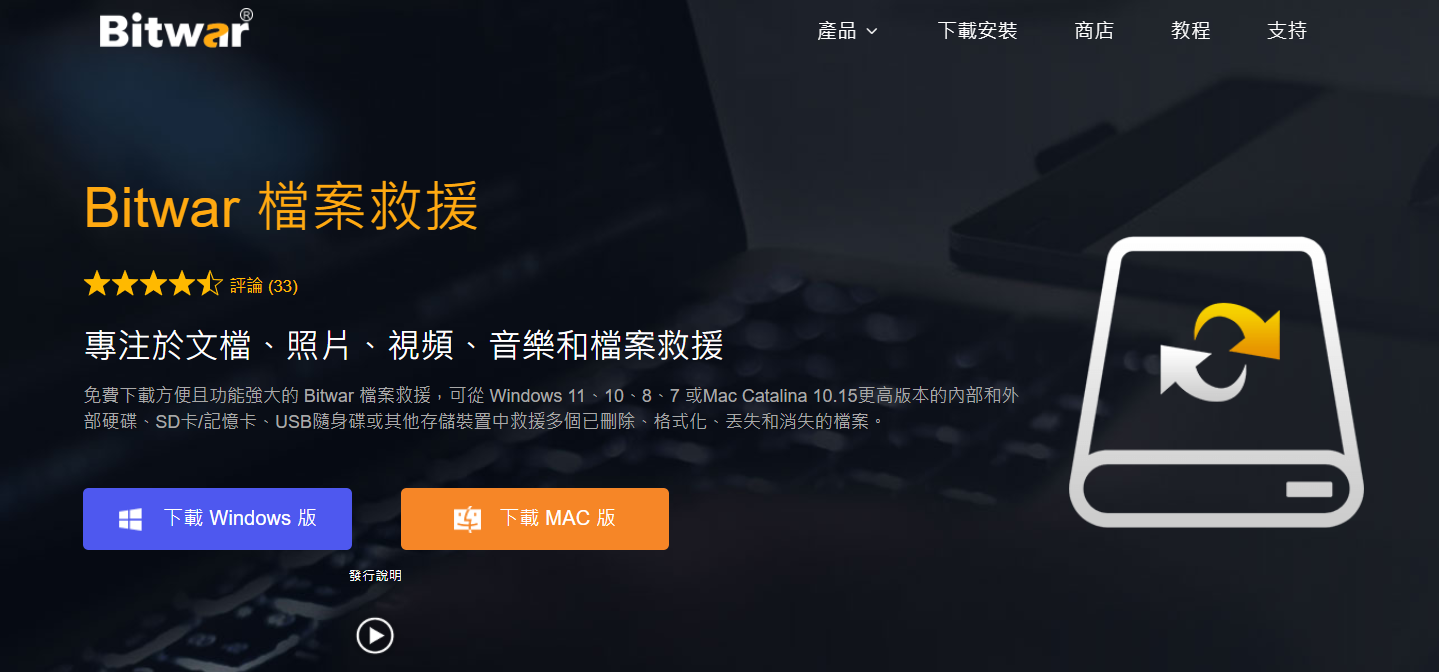
注意:切記,在格式化隨身碟後發現檔案丟失的第一時間,使用該軟體來找回檔案是提高資料救援成功率的關鍵因素。先不要對格式化後的隨身碟進行新資料的寫入,以免造成資料覆蓋導致被刪除的檔案無法挽回。需要複製檔案到隨身碟,需要等到成功救援檔案後再進行操作!!!
Bitwar檔案救援軟體官網:https://www.bitwarsoft.com/zh-tw/data-recovery-software
免費下載安裝Bitwar檔案救援軟體:
完成以上重要三個步驟後,現在您應該就能成功將電腦裡的超過4GB的檔案順利複製到隨身碟中了!